第二篇:搭建现代C++开发环境:VS2022 / CLion / VSCode实战
“工欲善其事,必先利其器。” 一个强大且顺手的开发环境,不仅能极大提升编码效率和幸福感,更是驾驭现代C++复杂特性的必要前提。本文将手把手带你配置三大主流平台的高效C++开发环境,并深入CMake,为你打下跨平台开发的坚实基础。
引言:为什么环境配置如此重要?
许多C++初学者止步于环境配置的复杂性。include路径找不到、链接库缺失、编译参数复杂、调试器无法工作……这些问题足以消磨掉所有人的热情。
现代C++开发环境的核心诉求是:
-
智能代码辅助:补全、提示、导航、重构。
-
高效的构建系统:一键编译、链接,管理复杂的项目依赖。
-
强大的调试器:断点、单步、查看变量、分析内存。
-
集成工具链:静态分析、格式化、版本控制集成。
本文将三大主流选择`Visual Studio 2022、JetBrains CLion和Visual Studio Code的配置方案,它们分别代表了开箱即用、智能跨平台和高度定制化的三种哲学。
第一章:Windows之王——Visual Studio 2022
对于Windows平台的C++开发者,VS2022是毋庸置疑的“一站式”终极解决方案。它集成了编译器、调试器、构建系统和所有必要工具,安装即用。
1.1 下载与安装
-
访问 Visual Studio 官网。
-
下载 Visual Studio 2022 Community 版本。Community版对个人和开源项目免费,功能已非常强大。
-
运行安装程序,在工作负载选择页面,勾选 “使用C++的桌面开发”。
关键组件说明:
-
MSVC编译器:微软自家的C++编译器。
-
Windows SDK:开发Windows应用所需的头文件和库。
-
CMake工具:用于支持直接打开和管理CMake项目。
-
C++ Clang工具:可选,提供Clang编译器和对Clang-Tidy的支持。
1.2 创建并运行你的第一个项目
VS2022提供了两种主流的项目管理方式:MSBuild(传统.vcxproj项目)和 CMake(现代跨平台选择)。我们强烈推荐从CMake开始。
-
创建新项目:选择“CMake项目”模板。
-
配置项目:输入项目名称和位置。
-
项目结构:VS会自动生成一个简单的
CMakeLists.txt和一个xx.cpp。 -
一键编译运行:点击顶部绿色的“开始”按钮(或按F5),VS会自动配置、构建并运行你的程序。这一切都无需你手动编写复杂的构建命令。
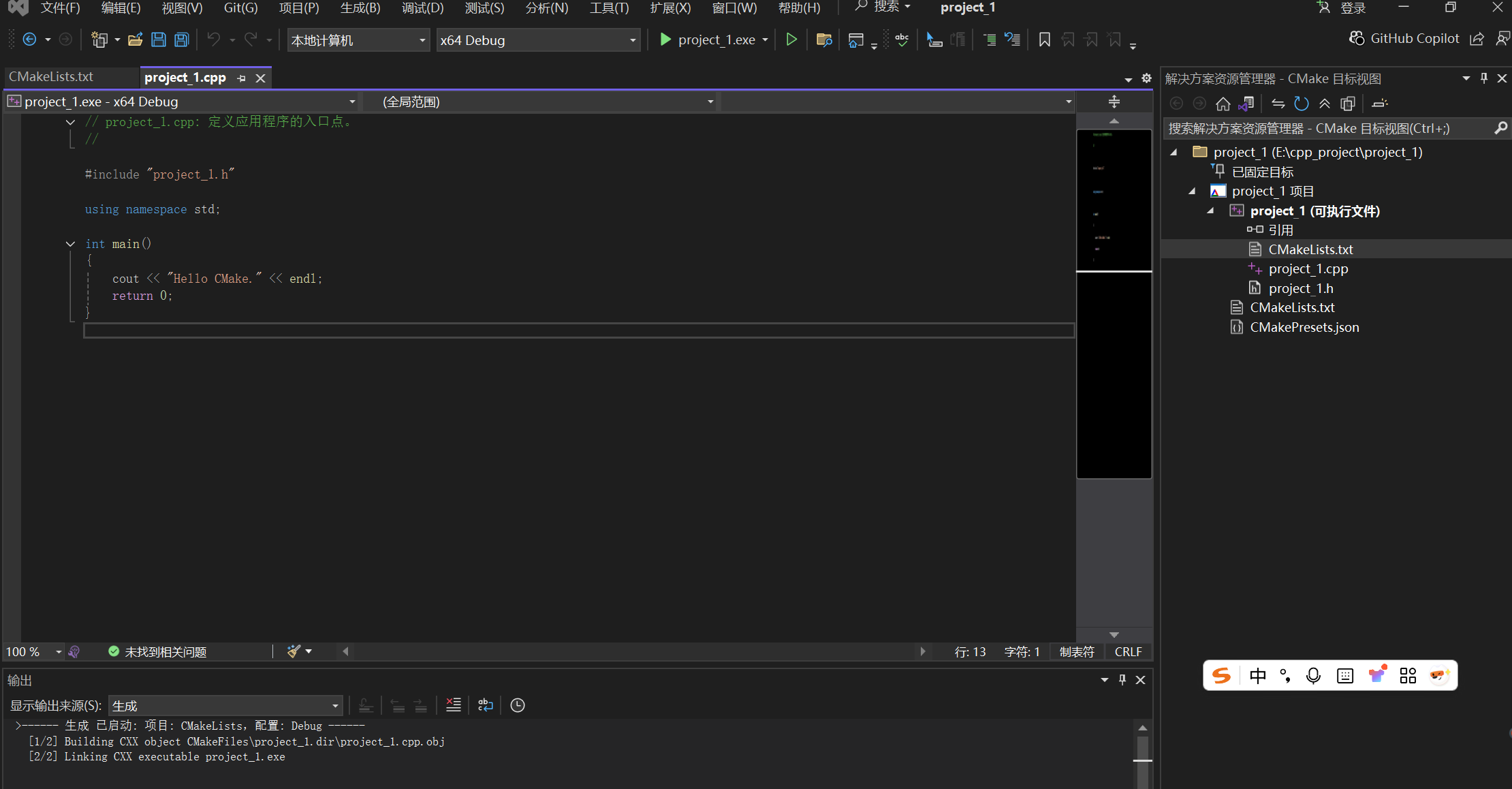
1.3 强大功能体验
-
智能提示(IntelliSense): 输入
std::时,会自动列出所有标准库组件,并有详细文档提示。 -
高效调试: 设置断点后,按F5进入调试模式。你可以:
-
查看变量:悬停在变量上或使用“自动”和“局部变量”窗口。
-
查看调用堆栈:了解函数调用链。
-
查看内存:用于低级调试。
-
-
集成分析工具: 如性能剖析器,可以帮你找到代码的性能热点。
优点:功能极其全面,调试体验无敌,在Windows上无缝集成。
缺点:资源占用较高,对纯跨平台(Linux/macOS)开发支持稍弱(虽可通过WSL或远程连接弥补)。
第二章:跨平台智能IDE——JetBrains CLion
如果你需要在Windows、Linux和macOS上获得一致且智能的开发体验,CLion是最佳选择。它本身不包含编译器,而是作为一个智能前端,依赖背后的工具链(如MinGW、GCC、Clang、CMake)工作。
2.1 安装与工具链配置
-
从 JetBrains官网 下载并安装CLion。
-
首次启动时,CLion会自动检测系统已有的工具链。如果未找到,需要手动配置。
-
在Windows上:推荐安装MSYS2或MinGW-w64来获取GCC编译器。安装后,在CLion的
File -> Settings -> Build, Execution, Deployment -> Toolchains中添加工具链,指定编译器等路径。
2.2 创建并运行CMake项目
CLion的核心是深度集成CMake。你无需学习CLion特定的项目格式,一个CMakeLists.txt文件就是你的项目。
-
创建新项目:选择“C++ Executable”,CLion会自动生成一个基础的
CMakeLists.txt和main.cpp。 -
理解界面:右侧的
CMake工具窗口会显示所有生成的目标(Targets)。Load CMake project按钮用于在修改CMakeLists.txt后重新加载项目。 -
编译运行:点击右上角的绿色三角形或按
Shift+F10。CLion会在底部打开“Run”窗口显示输出。
2.3 强大功能体验
-
智能编辑器: JetBrains的IDE以其智能闻名。CLion提供:
-
语义高亮:不仅仅是语法,更能识别类型、参数。
-
安全重构:重命名、提取函数/变量等操作非常可靠。
-
代码生成:快速生成Get/Set方法、构造函数、重写虚函数等。
-
-
强大的导航:
Ctrl+Click跳转到定义,Ctrl+B跳回,Ctrl+N按类名搜索,全局搜索效率极高。 -
集成调试器: 同样支持图形化调试,并且与GDB/LLDB深度集成,体验不输VS。
-
内置终端: 方便快速执行Shell命令。
优点:真正的跨平台一致体验,极其智能,CMake支持最佳。
缺点:付费软件(对学生和开源项目有免费许可),需要一定的工具链配置知识。
第三章:轻量级神器——Visual Studio Code
VSCode是一个轻量级但功能强大的“代码编辑器”,通过丰富的扩展,它可以被配置成一个功能不输大型IDE的C++开发环境。它的哲学是“按需定制”。
3.1 基础安装与扩展配置
-
安装 VSCode。
-
安装必要的扩展,这是VSCode的灵魂:
-
C/C++ (Microsoft): 提供智能提示、调试等功能。
-
CMake (twxs): CMake语言支持。
-
CMake Tools (Microsoft): 提供CMake项目的配置、构建、调试等完整功能。
-
Code Runner: 可选,用于快速运行单个文件。
-
3.2 配置一个C++项目(基于CMake)
VSCode的配置相对灵活,也稍显复杂。我们以CMake项目为例。
-
打开文件夹:打开你的项目根目录(包含CMakeLists.txt的目录)。
-
配置工具链:按
Ctrl+Shift+P打开命令面板,输入CMake: Select a Kit。这会让你选择一个编译器工具链(如GCC, Clang, MSVC)。VSCode会自动检测系统已安装的套件。 -
配置 variant: 继续在命令面板输入
CMake: Select Variant,通常选择Debug或Release。 -
配置与构建:底部状态栏会出现CMake相关的按钮。点击“Configure”进行配置,然后点击“Build”进行构建。
-
调试:确保有一个活动目标,然后按F5。VSCode会自动生成launch.json(调试配置)并启动调试。
3.3 核心配置文件
VSCode的强大在于其可定制性,通过JSON文件进行配置:
-
c_cpp_properties.json: 控制IntelliSense行为(包含路径、编译器路径、C++标准等)。通常由CMake Tools扩展自动生成和管理。 -
settings.json: 编辑器全局设置。 -
tasks.json: 定义自定义构建任务(如运行脚本)。 -
launch.json: 定义调试配置。
优点:免费、轻量、快、扩展生态极其丰富,高度可定制。
缺点:需要手动配置,环境搭建有一定学习成本,调试功能不如VS/CLion直观。
第四章:跨平台构建的核心——CMake入门实战
无论你选择上述哪种工具,现代C++项目都强烈推荐使用CMake作为构建系统。它用一个抽象的、跨平台的CMakeLists.txt文件来描述你的项目构建过程,然后为你生成对应平台的原生构建文件(如Windows的VS项目、Unix的Makefile)。
4.1 CMakeLists.txt 核心语法
让我们从一个最简单的项目开始,逐步构建一个理解。
最基本版本:
cmake_minimum_required(VERSION 3.15) # 指定CMake最低版本
project(MyAwesomeApp) # 定义项目名称add_executable(MyApp main.cpp) # 添加一个可执行文件目标
-
cmake_minimum_required: 设置版本要求,避免兼容性问题。 -
project: 定义项目名称,它会设置一些变量如PROJECT_NAME。 -
add_executable: 创建一个名为MyApp的可执行文件,由main.cpp源文件构建。
更实用的版本:
cmake_minimum_required(VERSION 3.15)
project(MyAwesomeApp LANGUAGES CXX) # 明确指定语言为C++# 设置C++标准版本 - 这是现代C++开发的关键一步!
set(CMAKE_CXX_STANDARD 17) # 要求C++17标准
set(CMAKE_CXX_STANDARD_REQUIRED ON) # 强制要求支持该标准
set(CMAKE_CXX_EXTENSIONS OFF) # 禁用编译器特定扩展,保证跨平台# 添加可执行文件
add_executable(MyApp main.cpp)# 更现代的做法:指定目标的属性
# target_compile_features(MyApp PRIVATE cxx_std_17) # 另一种设置标准的方法# 如果有头文件目录
# target_include_directories(MyApp PRIVATE include)# 如果需要链接库
# target_link_libraries(MyApp PRIVATE SomeLibrary)
4.2 多文件项目的CMake示例
假设你的项目结构如下:
my_project/
├── CMakeLists.txt
├── include/
│ └── utility.h
├── src/
│ ├── main.cpp
│ └── utility.cpp
└── libs/└── third_party_lib.hpp
对应的CMakeLists.txt可以这样写:
cmake_minimum_required(VERSION 3.15)
project(AdvancedApp LANGUAGES CXX)
set(CMAKE_CXX_STANDARD 17)
set(CMAKE_CXX_STANDARD_REQUIRED ON)# 将源文件列表放入一个变量,方便管理
set(SOURCESsrc/main.cppsrc/utility.cpp
)# 添加可执行文件目标,并指定源文件
add_executable(AdvancedApp ${SOURCES})# 为指定目标添加头文件搜索路径
# PUBLIC 意味着使用此目标(AdvancedApp)的其他目标也会包含这个路径
target_include_directories(AdvancedApp PUBLIC include)# 如果你的代码使用了C++17的文件系统库,需要显式链接它
# 这在GCC/MSVC上通常是必需的
target_link_libraries(AdvancedApp PUBLIC std::filesystem)# 如果链接第三方库
# find_package(SomeLib REQUIRED) # 首先尝试查找
# target_link_libraries(AdvancedApp PRIVATE SomeLib::SomeLib)
# 或者直接链接
# target_link_libraries(AdvancedApp PRIVATE /path/to/libsomeLib.a)
4.3 构建流程(命令行)
了解命令行操作有助于理解IDE在背后做了什么。
# 1. 进入项目根目录
cd path/to/your/project# 2. 创建一个构建目录( out-of-source build,推荐!)
mkdir build
cd build# 3. 运行cmake,生成构建系统文件(例如生成Makefile)
# -G 参数可以指定生成器,如 "Unix Makefiles", "Ninja", "Visual Studio 16 2019"
cmake ..# 4. 运行生成的构建系统来实际编译项目
# 在Unix上,使用make
make -j4 # -j4 表示使用4个线程并行编译,大幅提升速度
# 或者在Windows上,如果生成了VS项目,可以用msbuild,或者直接打开.sln文件
# 如果生成器是Ninja,则使用 ninja# 5. 运行生成的可执行文件
./AdvancedApp # 在Unix上
# .\Debug\AdvancedApp.exe # 在Windows上
第五章:总结与选择建议
| 工具 | 推荐用户 | 核心优势 | 需要注意 |
|---|---|---|---|
| Visual Studio 2022 | Windows平台开发者,追求极致便捷和强大调试 | 开箱即用,生态完整,调试器宇宙第一 | 跨平台支持较弱,资源占用高 |
| JetBrains CLion | 跨平台开发者,追求极致智能和高效编码 | 真正的跨平台一致性,智能代码辅助顶尖 | 付费,需自行配置基础工具链 |
| Visual Studio Code | 喜欢轻量级和高度定制化的开发者 | 快、免费、扩展生态丰富,万物皆可配置 | 需要较多配置,调试体验稍逊 |
最终建议:
-
如果你是Windows用户,且主要进行Windows开发,直接选择Visual Studio 2022。
-
如果你需要频繁在Windows、Linux、macOS之间切换,或者是一名学生/开源贡献者,JetBrains CLion是最优解。
-
如果你喜欢折腾,追求轻快,或者已经是VSCode的重度用户,那么配置好的VSCode绝不会让你失望。
无论选择哪一款,都请务必掌握CMake。它是现代C++项目合作的通用语言,能让你在不同 IDE 和不同平台之间无缝切换,真正专注于代码本身,而不是环境配置的泥潭。
现在,选择你的利器,开始愉快的现代C++编程之旅吧!
关键词: C++开发环境, Visual Studio 2022, CLion, VSCode, CMake, 编译器, 调试, 跨平台, 教程
